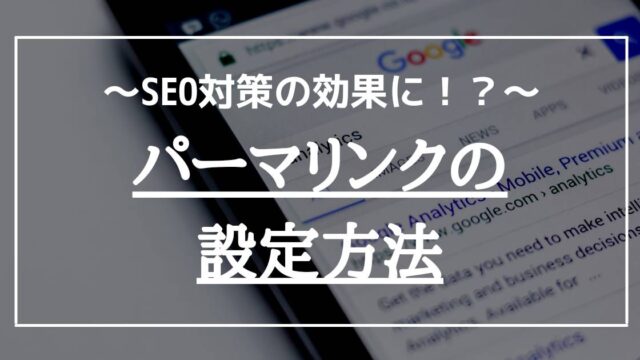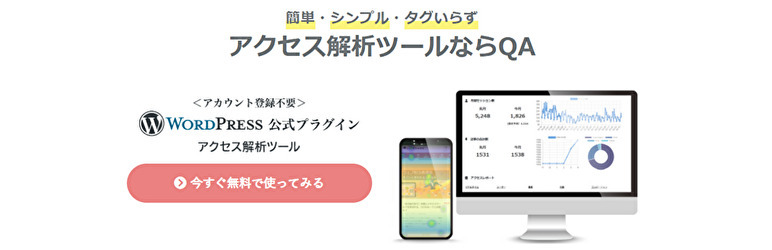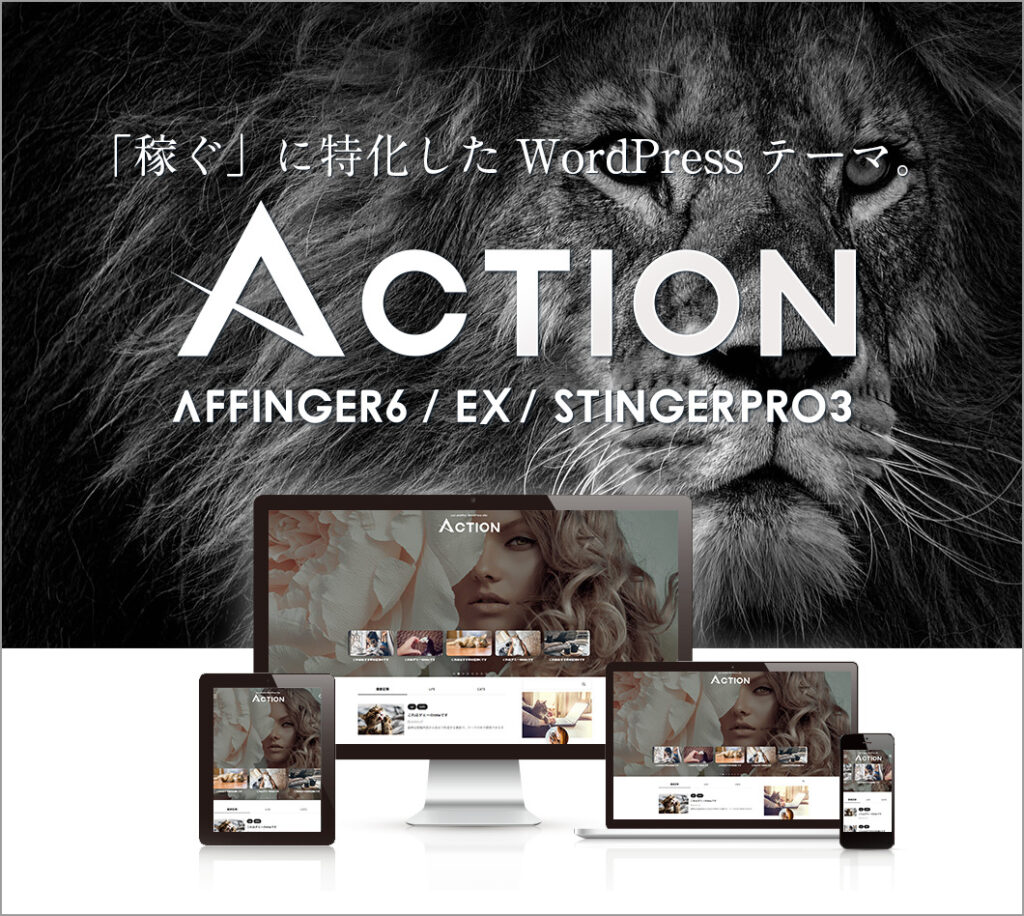こんにちは!ピノキオ (@LifePinokio)です!

「WordPressのプラグインって最初は何を入れたらいいの?」
私自身もそうでしたが、ブログを始めたての時、どのプラグインを入れればいいのかすごく迷います。
WordPressのプラグインは、種類が多く、どれを選んだらいいかわからないという方もいるのではないでしょうか?
何でもかんでもプラグインを入れておけば良いというわけではありません。
プラグインは非常に便利ですが、多くのプラグインを使用するとそれだけサイトの表示速度も遅くなる可能性があります。
ここでは、これだけ入れておけば間違いなしの、WordPress(ワードプレス)のおすすめのプラグイン14個を説明付きで紹介します。
この記事でわかること
- プラグインとは??
- WordPressのプラグイン導入の仕方
- プラグイン導入時の注意点
- 絶対に入れるべきWordPressプラグイン9選
- 入れておくと便利なWordPressプラグイン5選
- 1つずつ目的とポイントを解説
これから、プラグインをインストールしようと考えている方は、ぜひ参考にしてみてください!
ブログのジャンル選びで迷っている方の参考になる記事です!⬇︎
-

-
アフィリエイト初心者でも稼げるジャンルの選び方!単価別で紹介
続きを見る
上位表示できなくて悩んでいる方の参考になる記事⬇︎
-

-
SEO対策の基本 ブログ初心者が上位表示させる為に覚えるべき事
続きを見る
ブログ初心者日必見!おすすめのパーマリンク設定方法 画像付きで紹介⬇︎
-

-
WordPressの最適なパーマリンクの設定方法【SEO対策】
続きを見る
目次
そもそもプラグインって何?
プラグインとは、WordPressの既存の機能や設定したテーマだけでは補えない便利な機能を追加・登録し、カスタマイズできるツールです。
プラグインを導入することで、ワードプレスで出来ることの幅がかなり広くなります。
例えば、
- お問い合わせメールフォームを設置するプラグイン
- SEO対策ができるプラグイン
- スパムや不正対策ができるプラグイン
などがあり、他にも様々な機能を追加できるプラグインが結構あります。
プラグインには、このようなメリットがあります。
- 難しいプログラミングなどの知識が不要
- アップデートにも自動で対応
プログラミングのスキルがない方でも、プラグインを導入することで、簡単に便利な機能を使う事ができます。
より便利にWordPressを使いこなすことができるので、この記事で紹介するお勧めプラグインの導入を検討していきましょう。
ワードプレスの魅力を紹介しています⬇︎
-

-
『WordPress』を選んだ理由 なぜ人気なのか魅力を簡単に解説
続きを見る
オススメ有料テーマ「Affinger」使ってみた結果が最高すぎました。⬇︎
-

-
AFFINGERがおすすめな理由 使ってみた感想を正直にレビュー
続きを見る
プラグイン導入時の注意点
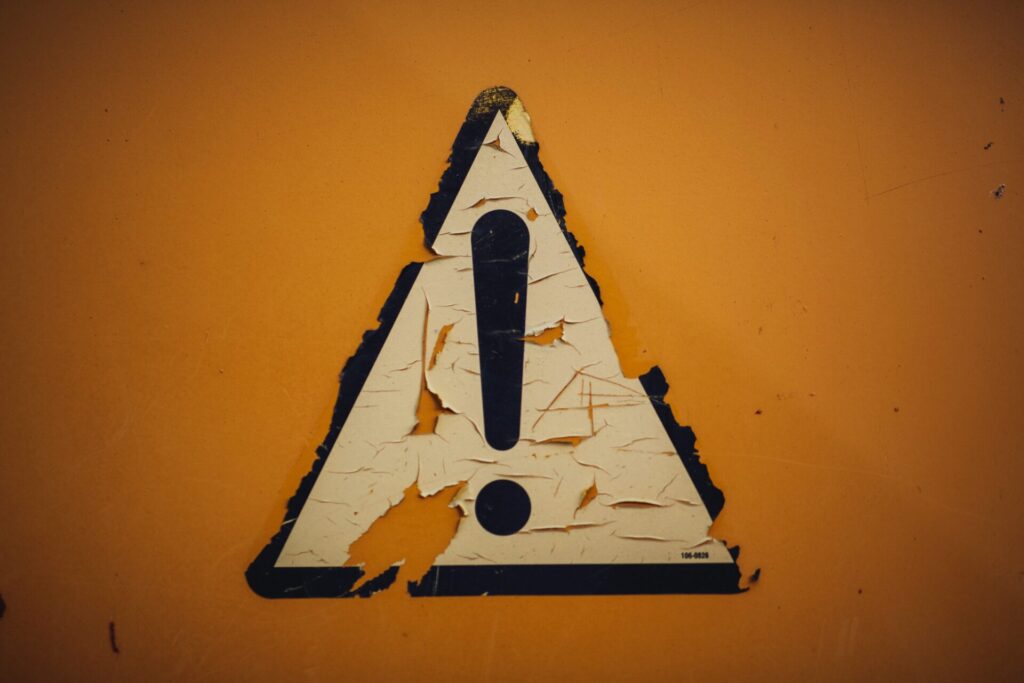
ここでは、プラグインについて知っておいてほしい注意点を紹介します。
- 必要なプラグインだけにする
- 信用できなさそうなプラグインは使わない
- プラグインのアップデートは定期的に行う
1つずつ簡単に理由を紹介します。
アドセンス広告収益が上がる設定方法がわかる記事⬇︎
-

-
アドセンス広告の収益を上げる貼る位置と種類・貼り方を徹底解説
続きを見る
必要なプラグインだけにする
インストールしているプラグインが多いと、サイトに悪い影響が出ます。
1番の注意点として、サイトの表示が遅くなる可能性が高まります。
サイトの表示をくどが遅くなると、SEO的にも良くありません。
上位表示させたいのなら、必要最低限のプラグインだけにしましょう。
信用できなさそうなプラグインは使わない
プラグインは、信用できそうな物を導入しましょう。
このようなプラグインはお勧めしません。
- インストール回数が少ない
- 評価が低い
- バージョンが古い
- アップデートされていない
安心で信頼できる人気なプラグインは、この記事で紹介するので、安心してください!
(おそらく、ほとんどの方も同じものを導入されていると思います。)
プラグインのアップデートは定期的に行う
プラグインのアップデートは定期的に行うようにしてください。
プラグインの更新を行うことは、自分のサイトを守ることに繋がるので、必ず更新しましょう!
検索エンジンから評価を得て上位表示させるための基礎知識がわかる記事⬇︎
-

-
SEO対策で重要なE-A-Tとは?Googleの評価基準など徹底解説!
続きを見る
オススメ有料テーマ「Affinger」使ってみた結果が最高すぎました。⬇︎
-

-
AFFINGERがおすすめな理由 使ってみた感想を正直にレビュー
続きを見る
WordPressのプラグイン導入の仕方(画像付き)
プラグイン導入の仕方がわからない方のために、画像付きで紹介していきます。
「もう知ってるよー!」と言う方は、飛ばして、絶対に入れるべきWordPressプラグイン9選まで飛ばしてください!
WordPressのプラグイン導入の仕方
step
1WordPress管理画面の左メニューから [プラグイン] > [新規追加] を選択
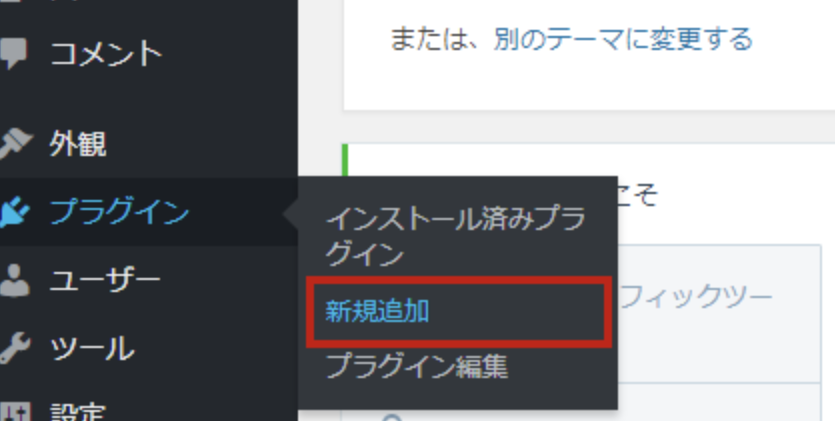
step
2追加したいプラグインを検索する。
下の画像では、SEO対策で有名なプラグイン「All in One SEO Pack」を検索しています。
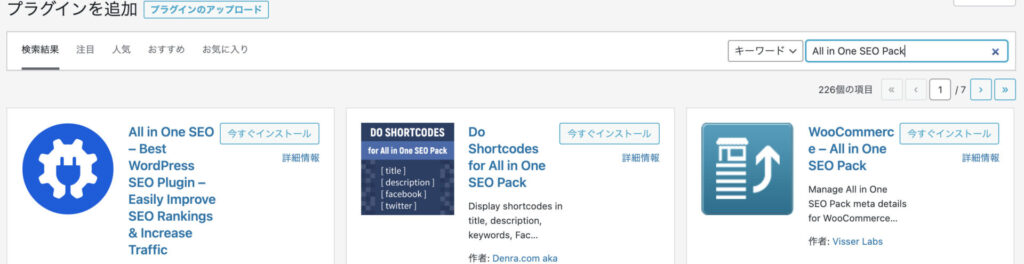
step
3[今すぐインストール]ボタンを押します。
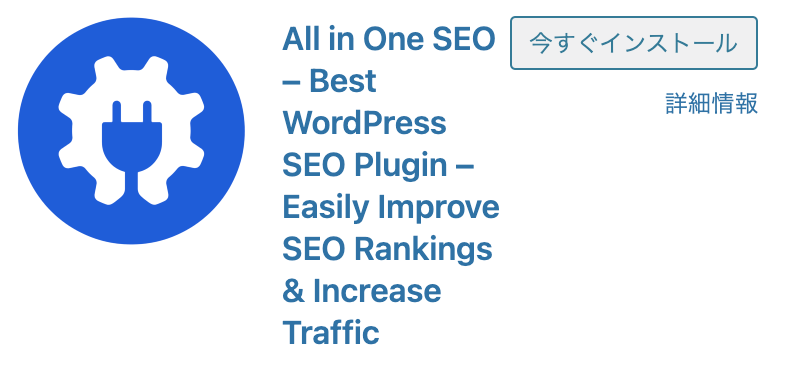
step
4インストールが完了したら、[有効化]をクリック。
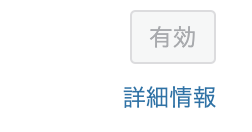
有効化が完了したら、[有効]になります。
step
5完了
プラグインはそれぞれ設定方法、利用方法が異なります。
インストールしたプラグインに合わせて各種設定を行いましょう!
大体の有名なものは、設定方法は検索すると出てきますよ!
絶対に入れるべきWordPressプラグイン9選

ブログを始める際に、入れておきたいプラグインはこちらです!
- AKismet(コメントスパム対策)
- BackWPup(ブログのバックアップ)
- Google XML Sitemaps(XMLサイトマップの自動更新)
- Contact Form 7(簡単に問い合わせメールフォームを作成)
- All in One SEO Pack (SEO関連の各種設定)
- SiteGuard(ログインの保護)
- Broken Link Checker(リンク切れチェック)
- WebSub(ページを早くインデックスしてくれる)
- EWWW Image Optimizer(画像サイズの自動圧縮)
導入していないプラグインがある場合は、この記事でどういった機能なのか紹介しているので、検討してみてください!
1つずつ紹介していきます。
①:AKismet
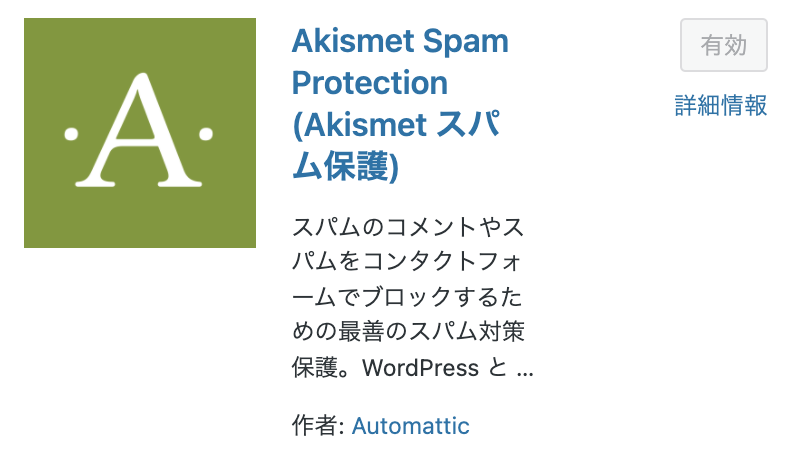
Akismetはスパムコメントの対策には非常に有能なプラグインです。
WordPress 2.0 以降のバージョンを利用している方は、デフォルトでインストールされています。
スパムコメント=迷惑コメント
WordPressを運用し、ブログやサイトがある程度読まれるようになると、スパムコメントが増えてきます。
コメントは手動で削除することも可能ですが、サイトの規模が大きくなるにつれて、手間がかかるし面倒になってきます。
Akismet は、スパムコメントを自動で専用のフォルダーに振り分けてくれるプラグインなので、最初から入れておくことをおすすめします。
Akismetには1点だけ注意点があります。
実はAkismetを個人サイトに利用するには無料ですが、商用サイトで利用する場合は基本的に有料なので注意してください。
ポイント
- コメントスパム対策
- 個人サイトは無料、商用サイトは有料
②:BackWPup(ブログのバックアップ)
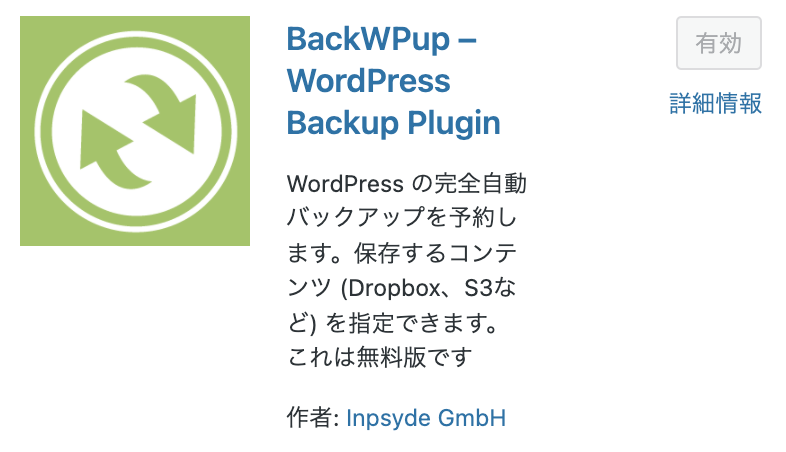
BackWPupとは、サイトやブログのバックアップを取るプラグインです。
サーバーの不具合や、テーマの変更の際、データが消失してしまうことがあり、それを防ぐために必要なプラグインです。
データがなくなると、今までの作ったコンテンツもなくなってしまうので、最初からサイトを作成していかなければなりません。

BackWPupを使うことで、WordPressのサイトを丸々バックアップすることができます。
操作も簡単なので、初心者の方や専門的な知識がない人でも安心です。
バックアップの方法は「自動バックアップ」と「手動バックアップ」の2種類がありますが、緊急時以外は自動バックアップがおすすめです。
ポイント
- WordPressに必要なほとんどのデータを自動でバックアップする
- 自動バックアップ機能で何かあっても安心
③:Google XML Sitemaps(XMLサイトマップの自動更新)
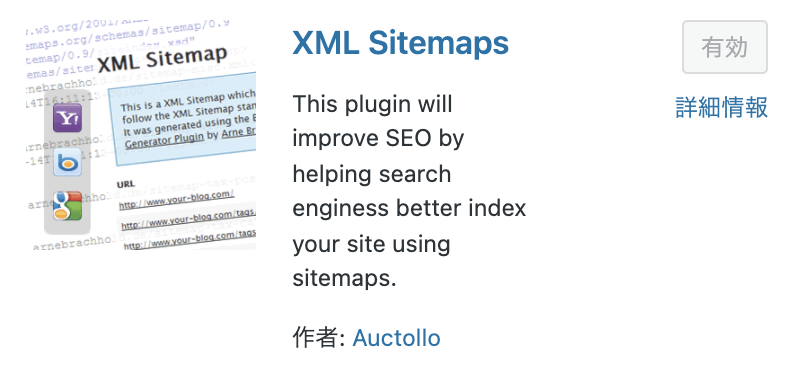
Google XML Sitemapsは、XMLサイトマップを自動的に作成するプラグインです。
参考
サイトマップとは、検索エンジンにWebページの認識を促すことができるファイルで、重要なWebページをより確実にインデックスさせるのに役立ちます。
Google XML Sitemapsは新しく記事を投稿すると、自動的にサイトマップを更新してくれます。
XMLサイトマップは手動で作ることもできます。ただし、1から作成するのは大変です。
さらに記事が更新されるごとに作っていけば、手間も時間もかかってしまいます。
Google XML Sitemaps を導入することで、記事を投稿する度にサーチコンソールに登録しているサイトマップも最新の状態になるので、必ず入れておきたいプラグインです。
ポイント
- XMLサイトマップを作成して自動更新
④:Contact Form 7(簡単に問い合わせメールフォームを作成)
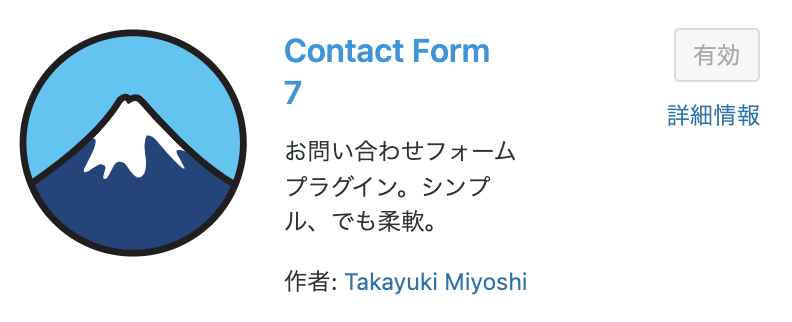
Contact Form 7 は、お問い合わせページを作成することができるプラグインです。
お問い合わせページは、Googleアドセンス合格にも必須だと思うので、Contact Form 7を導入し簡単に作成しましょう。
詳しい内容は、こちらの記事で設置方法やアドセンス合格に必要な理由を紹介しています!参考にしてください!
-

-
Googleアドセンス合格に お問い合わせフォームが必要な理由
続きを見る
ポイント
- 問い合わせメールフォームを簡単に作成
- アドセンス合格に必須
⑤:All in One SEO Pack (SEO関連の各種設定)
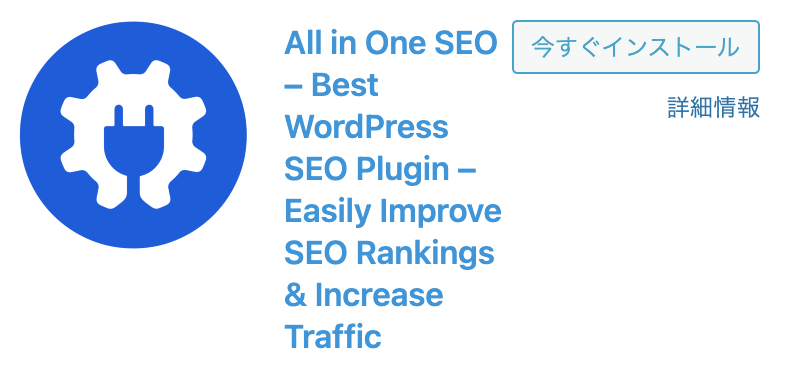
All in One SEO pack は、SEOの設定を簡単に行ってくれるプラグインです。
WordPressサイトを新規で立ち上げたままだと、SEOが非常に弱いため補強する必要がありますが、専門知識のない初心者が行うにはハードルが高いです。
All in One SEO を使えば、SEOの専門家や開発者の力をかりなくても、簡単に面倒なSEO設定が行えます。
自分が使っているWordPressテーマにSEO対策が施されていない場合は All in One SEO Pack を入れておきましょう!
できることが多いので、代表的なものを以下にまとめています。
ポイント
- タイトル、ディスクリプションの指定
- noindex、nofollowの指定
- 「Googla Analytics」「Search Console」との連携
- sitemap.xmlの作成
noindexって何??と言う方の参考になる記事です!⬇︎
-

-
noindexとは?正しい使い方でSEO効果を上げるポイントを解説
続きを見る
有料・無料関係なく、All in One SEO Pack が不要なWordPressテーマは下記の通りです。
プラグインが必要なテーマ
- AFFINGER5
- THE THOR
- JIN
- SANGO
- Diver
- 賢威
- cocoon
最近のWordPressテーマではAll in One SEO Packと同等の設定ができるものも増えてきています。
Affingerでは、SEO対策の機能がついているので、現在、All in One SEO Packは導入していません。
この際有料テーマを導入するのもお勧めです!
当ブログのテーマ【AFFINGER5】
収益化に特化したSEO最強WordPressテーマ。
広告を自由に配置でき、カスタマイズ性も抜群です。
-

-
AFFINGERがおすすめな理由 使ってみた感想を正直にレビュー
続きを見る
\ブロガー人気No.1有料テーマ/
⑥:SiteGuard(ログインの保護)

SiteGuard は、セキュリティーを強化してくれるプラグインです。
ログイン画面には誰でもアクセスできるため、不正アクセスのターゲットになりやすく、セキュリティ対策が必須となります。
SiteGuardは、WordPressのセキュリティーを強化することができるので、必ず導入しておきましょう!
ポイント
- ログインを保護してセキュリティを強化できる
- 不正アクセスからWordPressを守るプラグイン
⑦:Broken Link Checker(リンク切れチェック)
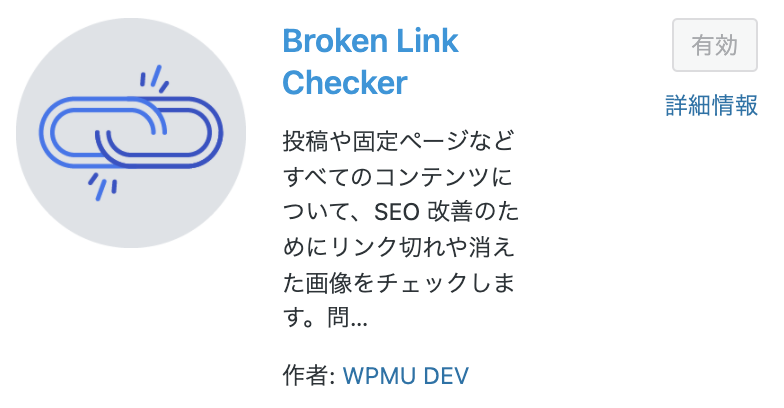
Broken Link Checkerは、サイト内のリンク切れがあるかどうかをチェックするプラグインです。
これから、ブログで稼ぐために上位表示をさせたい方は、リンクを使う事が多いと思います。
そこで、リンク先がリンクエラーを起こしていた場合、その記事の信頼度は著しく低下し、検索エンジンから低い評価をされる可能性があります。
Broken Link Checkerを使用することで、内部リンクだけでなく外部リンクもまとめて自動でチェックしてくれるので、ブログ頑張りたい方は入れておきましょう!
リンク切れを見つけるだけでなく、なくなってしまった画像、リダイレクト設定に変更されたURLなども検知するメリットもあります。
ポイント
- リンク切れを内部リンクだけでなく外部リンクもまとめて自動でチェックしてくれる
- 画像についても可能
検索エンジンからの評価を下げそうな記事はnoindexしましょう!詳しくはこちら⬇︎
-

-
noindexとは?正しい使い方でSEO効果を上げるポイントを解説
続きを見る
⑧:WebSub(ページを早くインデックスしてくれる)
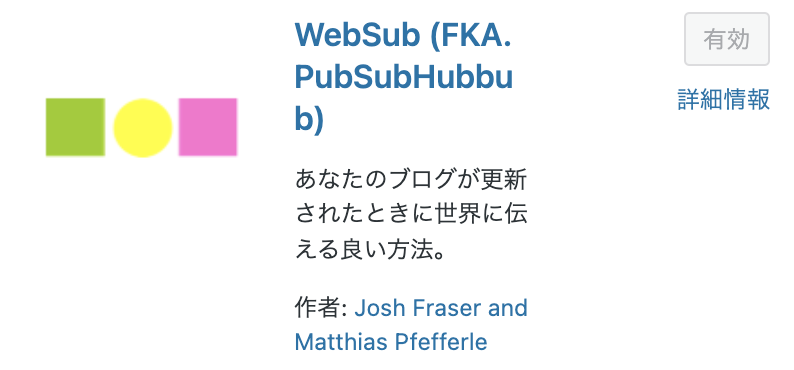
websub は、記事を投稿した際に、すぐに、Googleにインデックス登録を促すことができるプラグインです。
通常だと、Googleのクローラーbotがサイト内のsitemap.xmlを読み込み、記事情報を収集して、インデックス登録を行なっています。
ただ、すぐに記事をインデックス登録させるのに、Googleのクローラーbotを待つ時間が必要です。
そこで、websub を使うことで、すぐに記事をインデックス登録させることができます。
記事の存在を早く知らせしてくれるので、インデックスにかかる時間が短縮され、検索エンジンにすぐ表示されやすくなります。
ポイント
- 投稿した記事を早くインデックスしてくれる
- 検索エンジンに更新したページを知らせてくれる
SEOについて紹介しています⬇︎
-

-
SEO対策の基本 ブログ初心者が上位表示させる為に覚えるべき事
続きを見る
⑨:EWWW Image Optimizer(画像サイズの自動圧縮)
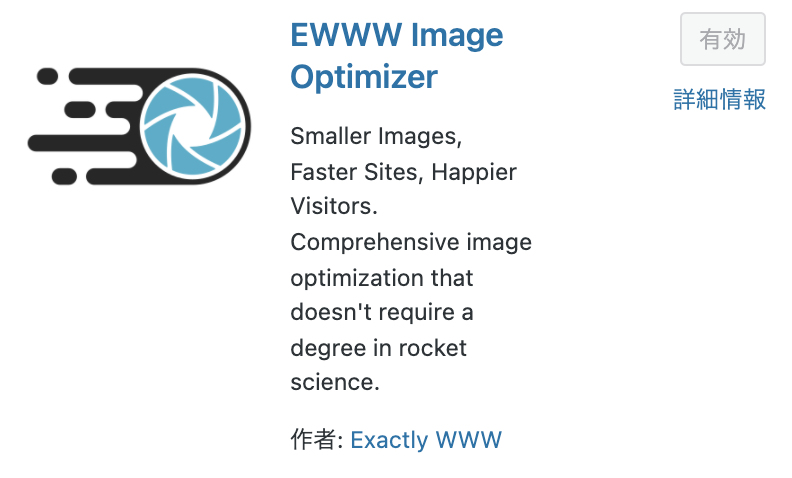
EWWW Image Opptimizer は、画像をアップロードするときに自動で最適化してくれるプラグインです。
画像が増えるほど、サイトが表示されるのが遅くなるので、読者は途中で読むことを辞めてしまうリスクがあります。
このプラグインを入れておくことで、一つ一つの画像のサイズを自動で圧縮し、サイトの表示スピードの改善につながります。
サイト運用には欠かせないプラグインです。
一点だけ、このプラグインを導入する際の注意点として、設定画面の「基本」を開いたら、「メタデータを削除」にチェックが入っているか確認して下さい。
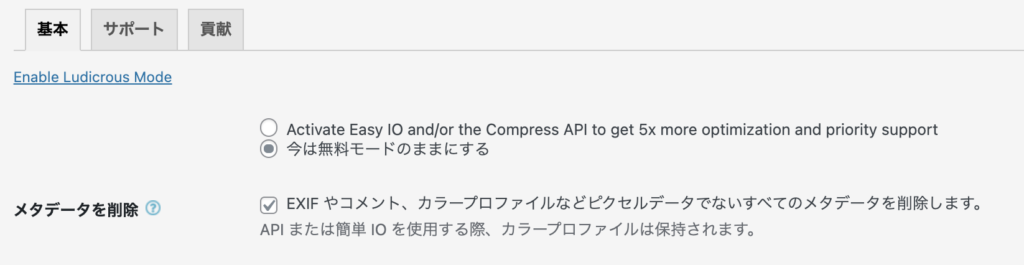
この設定をすることで画像についているメモなど、不要なテキストファイルが付いているときに、自動的に削除してファイルのサイズを削減してくれます。
ポイント
- 画像ファイルを自動で圧縮してくれる
- メディアに保存している画像を一括で最適化できる
- サイトの表示スピードの改善に役立つ
Webマーケティングを学び、広告運用のスキルで活躍したい方にお勧めのスクールの紹介⬇︎
-

-
マケキャンの評判 人気の理由 料金を解説 習得できるスキル紹介
続きを見る
入れておくと便利なWordPressプラグイン5選
次に入れておくと便利なプラグインを6つ紹介します。
入れておくと、記事作成が楽になるので、使ってみたい物があればインストールしましょう!
- Classic Editor(旧エディターに戻す)
- Table of Contents Plus(簡単に目次を作る)
- Post Snippets(ショートコードの作成)
- TinyMCE Advanced(投稿画面のカスタマイズ)
- WordPress Popular Posts(人気記事を表示する)
導入していないプラグインがある場合は、この記事でどういった機能なのか紹介しているので、検討してみてください!
1つずつ紹介していきます。
アドセンス広告収益が上がる設定方法がわかる記事⬇︎
-

-
アドセンス広告の収益を上げる貼る位置と種類・貼り方を徹底解説
続きを見る
①:Classic Editor(旧エディターに戻す)
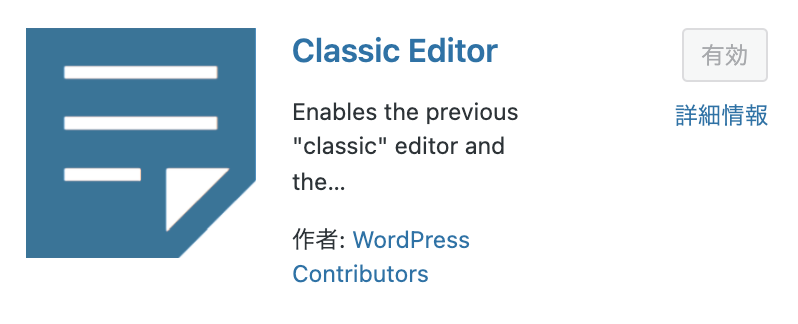
Classic Editor は、WordPress5.0以降変更された「ブロックエディタ(Gutenberg)」を旧式のエディタに戻すプラグインです。
- 新エディタ → グーテンベルグ(ブロックエディタ)
- 旧エディタ → クラシックエディタ
Classic Editorは、新エディターが使いにくい!といった方の役に立つプラグインです。
● Gutenberg(ブロックエディター)
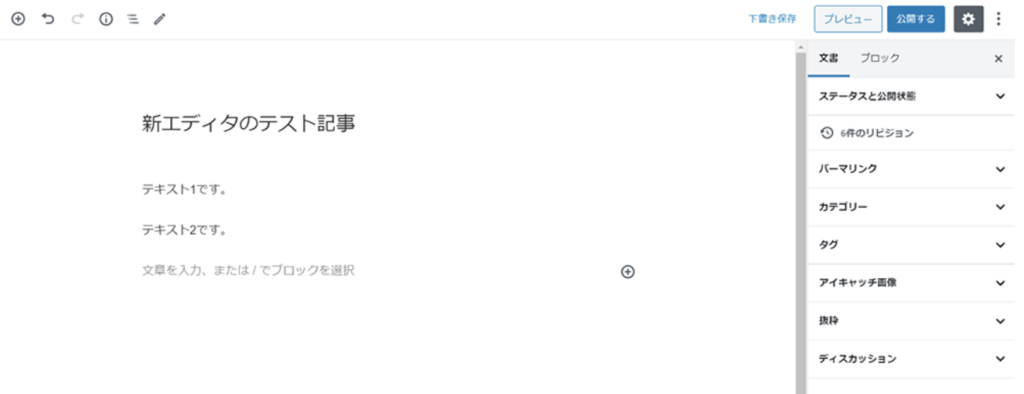
Gutenbergは「ブロック」と呼ばれるコンテンツを編集し、複数のブロックコンテンツを組み合わせ出来るのが特徴で、別名「ブロックエディター」とも呼ばれています。
● クラシックエディタ
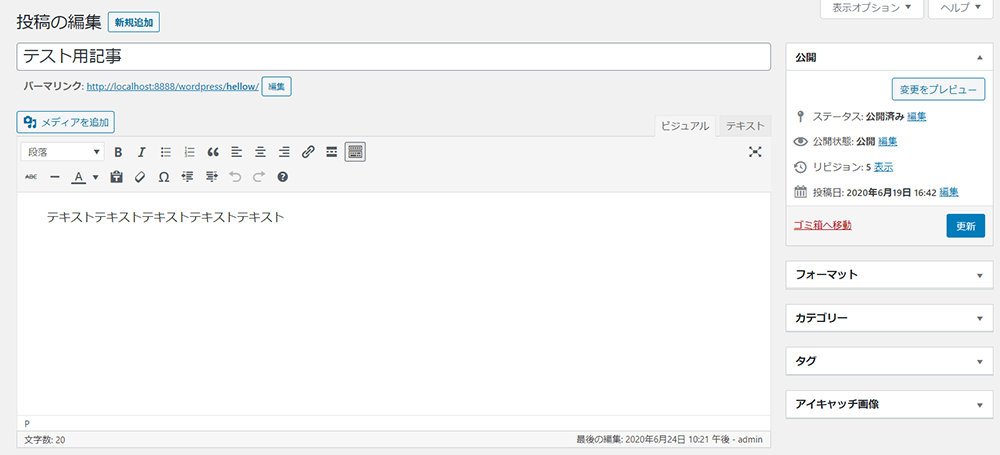
Classic Editorとは、WordPress4.9バージョンまで導入されていた旧エディターです。
装飾感覚で文章や画像などを配置する「ビジュアルエディター」、HTMLとCSSで文章や画像を組み込んでいく「テキストエディター」の2つを使って、記事を編集していくことが特徴です。
Classic Editorの使いやすさや、Gutenbergに対応していないプラグインやテーマを使用しているなどから、まだまだClassic Editorを使用している方も多いです。
私自身も、旧エディターのクラシックエディターの方が使いやすく、初心者の方にお勧めだと感じました。
ポイント
- 新エディターが使いにくい方におすすめ
- クラシックエディターを使う事ができる
プログラミングができると、もっと記事作成が楽ちんです!
②:Table of Contents Plus(簡単に目次を作る)
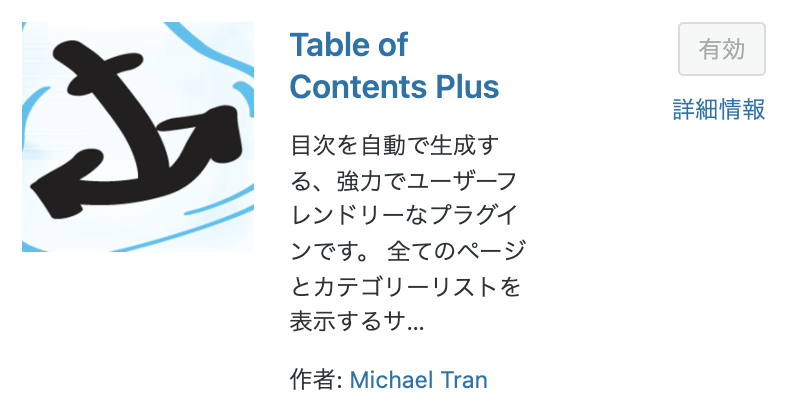
Table of Contents Plus は、自動で記事内に目次を作成してくれるプラグインです。
投稿・固定ページの記事に記述した見出しのHTMLタグ(H1〜H6)を基に目次を自動生成します。
記事の目次が自動生成されるので、手動で目次を作成して更新したり、アンカーリンクを張る手間が省くことができます。
目次を利用すれば、ブログの閲覧者が記事の内容を一目で把握しやすくなるので、ユーザーファーストの記事になります。
「アンカーリンクのミス」や「見出しを変更した際に目次を更新し忘れる」等の人為的なミスが無くなります。
まだ利用していない方は、是非活用しましょう。
ポイント
- 記事の目次を自動生成できる。
- H1からH6までの見出しのHTMLタグを基に目次が自動生成される。
- 投稿・固定ページ・カスタム投稿タイプに対応。
- プラグインの管理画面で目次の表示位置や表示内容を細かく設定できる。
③:Post Snippets(ショートコードの作成)
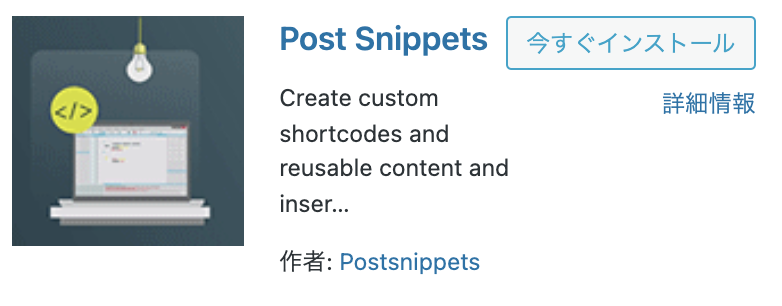
Post Snippets よく使うHTMLなどのコードをショートコードとして登録しておき、すぐに呼び出せるプラグインです。
毎回同じ文章やコードを書くのが面倒だと感じる人もいるでしょう。
その時に、定型文やよく使うHTMLの記述を登録しておくと、投稿の編集を行う際に便利なプラグインです。
定型文プラグインを導入すれば、毎回同じ内容を書く手間が省け、時間短縮につながります。
ポイント
- よく利用するHTMLなどのコードをショートコードとして登録して使える
- ショートコードでHTML・CSS・JavaScriptのほかPHPを利用可能
- エディターのボタンから簡単にコードや定型文を挿入できる
- 登録したコードや定型文のインポート/エクスポートが可能
プログラミングができると、もっと記事作成が楽ちんです!
④:TinyMCE Advanced(投稿画面のカスタマイズ)
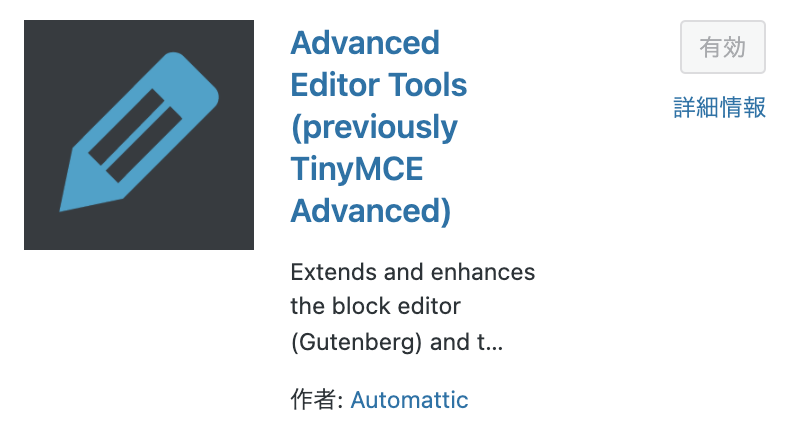
TinyMCE Advanced とは、WordPressのビジュアルエディタの機能を拡張することができるプラグインです。
下図のように記事投稿の際に投稿画面の編集ボタンの種類を増すことができます。
下から追加したい機能を上にドラックする事で、へ編集画面で使えるようになります。
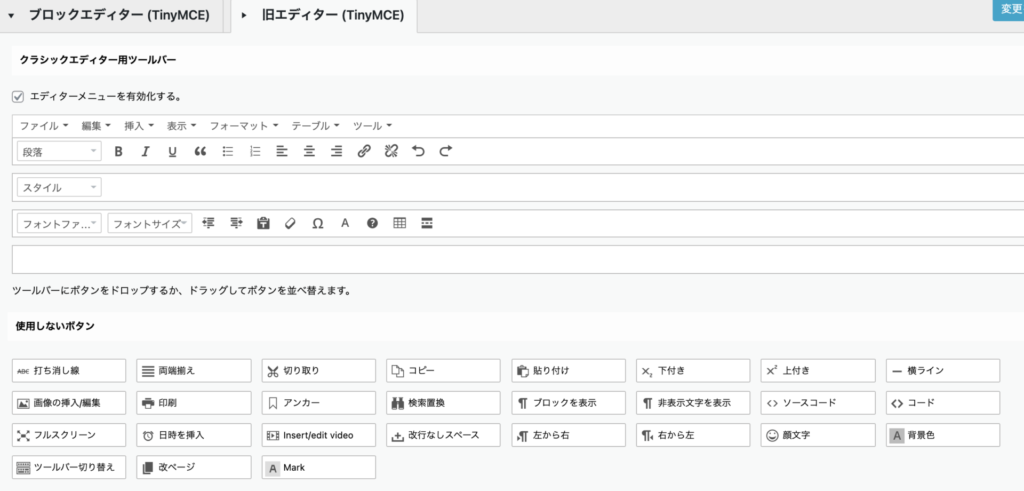
●デフォルト

●TinyMCE Advancedを導入
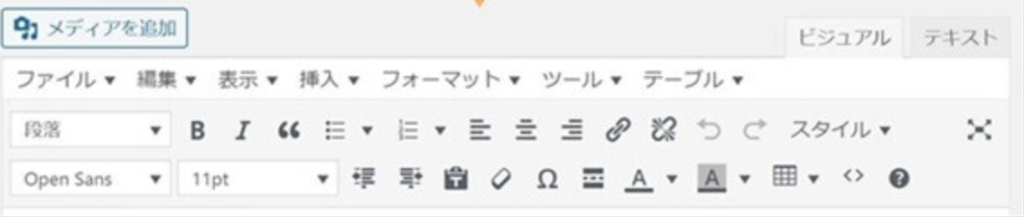
ブログ初心者の方にとっては、ボタンをクリックするだけで、いろんな機能が使えるようになり、記事の見た目や、読みやすさにもつながるので、導入することをお勧めします。
ポイント
TinyMCE Advancedwp導入する事で
- ビジュアルエディタとテキストエディタの切り替え方法
- 段落(見出し)やフォント・文字を変更する方法
- 文字揃えの変更方法
- モアタグの挿入方法
- リストタグの挿入方法
- 引用タグの挿入方法
- リンクの挿入方法
- 表(テーブル)の挿入方法
- YouTube動画の挿入方法
- 画像の回り余白を挿入する方法
の機能が簡単に作る事ができる。
ブログ初心者日必見!おすすめのパーマリンク設定方法 画像付きで紹介⬇︎
-

-
WordPressの最適なパーマリンクの設定方法【SEO対策】
続きを見る
カスタマイズできたら、ライティングについて学び、ユーザーが読みやすい記事を作りましょう!⬇︎
-

-
SEOライティングとは?上位表示させる為のポイントはこれだけ!
続きを見る
⑤:WordPress Popular Posts(人気記事を表示する)
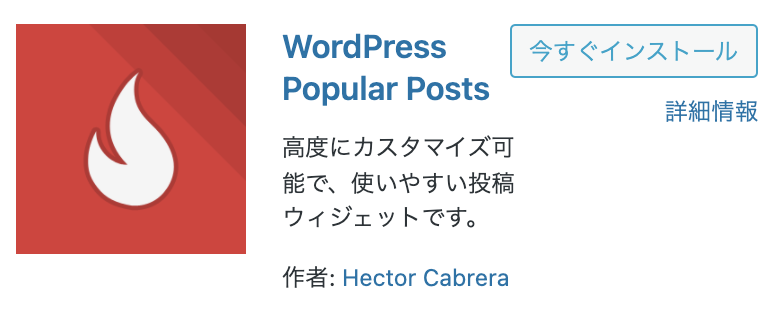
WordPress Popular Posts は、人気記事ランキングを作成できるプラグインです。
プラグインをインストールして設定をするだけで、自動でアクセス数を集計して、直近の人気記事をランキング形式で表示してくれます。
一般的にはサイドバーに人気記事を表示させる形がおすすめで、「どの記事がおすすめなのか・役に立つのか」が分かるため、おすすめ記事を探しやすく、サイトの滞在時間が長くなるのでSEOの観点でもプラスの効果が期待できます。
ポイント
- 人気記事ランキングを作成できるプラグイン
- サイドバーに人気記事を表示させることで、SEOの観点でもプラスの効果が期待
-

-
アフィリエイト初心者におすすめのASP5選【無料で登録簡単】
続きを見る
まとめ
いかがでしたでしょうか?
WordPressのプラグインについて解説しました。
入れるべきプラグイン9選
- AKismet(コメントスパム対策)
- BackWPup(ブログのバックアップ)
- Google XML Sitemaps(XMLサイトマップの自動更新)
- Contact Form 7(簡単に問い合わせメールフォームを作成)
- All in One SEO Pack (SEO関連の各種設定)
- SiteGuard(ログインの保護)
- Broken Link Checker(リンク切れチェック)
- WebSub(ページを早くインデックスしてくれる)
- EWWW Image Optimizer(画像サイズの自動圧縮)
入れておくくと便利なプラグイン
- Classic Editor(旧エディターに戻す)
- Table of Contents Plus(簡単に目次を作る)
- Post Snippets(ショートコードの作成)
- TinyMCE Advanced(投稿画面のカスタマイズ)
- WordPress Popular Posts(人気記事を表示する)
WordPressは難しいというイメージを持っている方も多いかと思いますが、そんな方々に向けて、作業をかんたんにするためのプラグインがたくさん用意されています。
冒頭でも紹介したように、何でもかんでもプラグインを入れておけば良いというわけではありません。
今回紹介したプラグインを導入し、少しでもブログ運営を楽しく快適に記事を作成しましょう!
-

-
AFFINGERがおすすめな理由 使ってみた感想を正直にレビュー
続きを見る
ブログのジャンル選びで迷っている方の参考になる記事です!⬇︎
-

-
アフィリエイト初心者でも稼げるジャンルの選び方!単価別で紹介
続きを見る
上位表示できなくて悩んでいる方の参考になる記事⬇︎
-

-
SEO対策の基本 ブログ初心者が上位表示させる為に覚えるべき事
続きを見る
Webマーケティングを学び、広告運用のスキルで活躍したい方にお勧めのスクールの紹介⬇︎
-

-
マケキャンの評判 人気の理由 料金を解説 習得できるスキル紹介
続きを見る
当ブログのテーマ【AFFINGER5】
-

-
アフィリエイト初心者におすすめのASP5選【無料で登録簡単】
続きを見る